Вы можете просматривать следующую информацию о созданных вами запросах:
- Данные о самом запросе (дата создания запроса, данные по планируемой операции - созданию, отзыву, а также комментарий)
- Данные о сертификатах
- о сертификате, над которым выполняется операция;
- о сертификате подписчика запроса.
Чтобы просмотреть информацию о запросе в УЦ:
- В разделе Запросы на сертификат выберите папку с тем типом запроса, который необходимо просмотреть. В контекстном меню выберите пункт Свойства.
- В открывшемся окне вы сможете просмотреть подробную информацию
- о запросе, переданном в УЦ;
- о сертификате, относительно которого был сформирован запрос;
- о сертификате подписчика запроса.
Вы также можете просматривать информацию о запросах в финальном окне всех криптографических операций.
Фильтрация запросов
Вы можете фильтровать запросы в списке по следующим параметрам:- файл запроса (название)
- дата создания запроса
Чтобы отфильтровать запросы в списке:
- В разделе Запросы на сертификат выберите папку с тем типом запросов, которые необходимо отфильтровать. В контекстном меню выберите пункт Фильтр.
- В окне Установка фильтра установите параметры, по которым необходимо отобрать запросы:
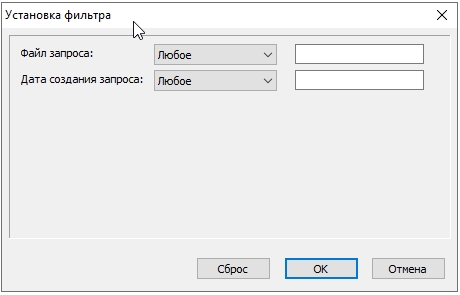
- Список запросов будет отфильтрован по указанным вами параметрам.
- Вернуться к исходному списку запросов вы можете, сбросив фильтр.
Сортировка запросов в списке
В программе «КриптоАРМ» реализована возможность сортировать запросы в удостоверяющей центр в списке. Сортировка может выполняться по следующим параметрам:
- файл запроса
- дата создания запроса
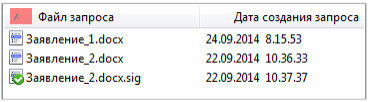
Печать запроса
Для печати запроса выполните следующие действия:- В разделе Запросы на сертификат выберите папку с тем типом запросов, которые необходимо отфильтровать. В контекстном меню выберите пункт, в контекстном меню объекта или на панели задач выберите пункт Печать.
- Откроется документ в формате MS Word и предложено преобразовать в формат *.pdf.
Удаление запроса
Для удаления запроса на сертификат:- В дереве элементов главного окна выберите раздел Запросы на сертификат > Запросы на получение сертификата/аннулирование (отзыв) сертификата. В правой панели главного окна выделите строку с запросом на сертификат (или группу запросов на сертификат), который необходимо удалить, в контекстное меню объекта или на панели инструментов выберите пункт Удалить.
- Подтвердите решение удалить запрос на сертификат.
- Запрос будет удален из хранилища.
